Windows XP/Vistaユーザ
ゲストOSの利用には、8GBのHD空き容量が必要となります。PCのメモリは、1GB以上実装していることを推奨します。
1. VMware Playerのインストール
VMwareのサイトからVMware Playerをダウンロードします。最新版は、2.0 .1(Build 55017)です。
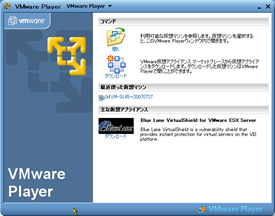
2. ゲストOSイメージのダウンロード
ここから、ダウンローダー(
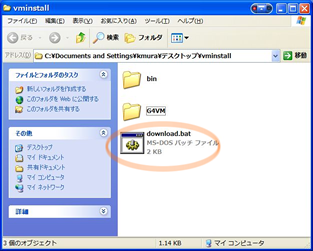
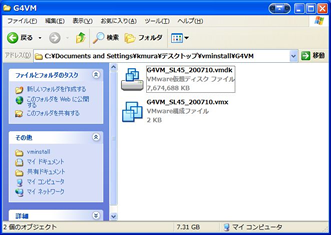
Note: Norton
Internet Securityを使用している場合、侵入防止機能を一時的にオフにしてください。 その他のファイアウォールソフトでも、ダウンロードの際、問題が発生する可能性があります。その時は、一時的にファイアウォール機能をオフにして試してみてください。問題を見つけたら、報告をください。情報をアップデートします。
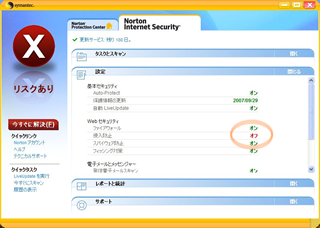
3. ゲストOSの立上げ
それでは、ゲストOSを立ち上げてみます。VMware構成ファイルである
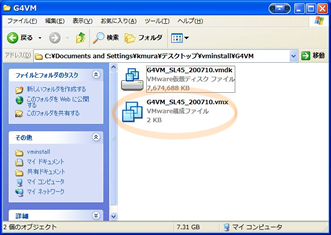
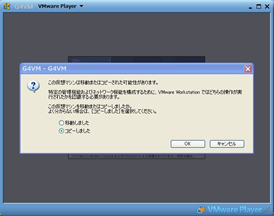
自動ログインで、Xの画面が立上がるように設定されています。無事、Linuxが起動すれば、完了です。
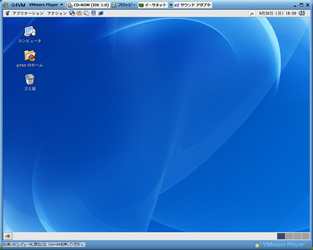
4. 仮想マシンについて
- 実習用ユーザ
- ユーザ名: g4tut
- パスワード:$g4tut$
- 管理者
- ユーザ名:root
- パスワード:#g4tut#
